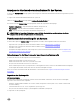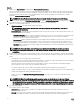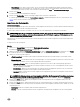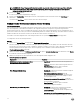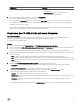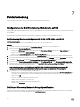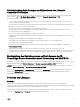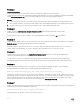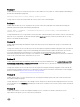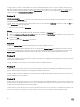Users Guide
Schritte
1. Wählen Sie im System Viewer-Dienstprogramm Plattformwiederherstellung.
Für die PowerEdge-Server der 11. Generation überprüft das Dienstprogramm, ob eine gültige Lizenz der Dell vFlash SD-Karte
auf dem Lifecycle Controller des Systems vorhanden ist, und bei PowerEdge-Servern der 12. und 13. Generation überprüft das
Dienstprogramm auf eine Enterprise-Lizenz und die Firmware-Version. Wenn eine gültige Lizenz vorhanden ist, wird der
Bildschirm Plattformwiederherstellung angezeigt.
ANMERKUNG: Diese Funktion steht nur auf Lifecycle Controller Version 1.5 und aktueller zur Verfügung.
2. Wählen Sie auf dem Bildschirm Plattformwiederherstellung die Option Serverprol exportieren aus und klicken Sie auf Weiter.
Es werden die Optionen zur Auswahl des vFlash-Datenträgers und seiner Position angezeigt.
3. Wählen Sie eine der folgenden Optionen:
• vFlash-Datenträger: Sicherung auf der iDRAC vFlash-Karte.
ANMERKUNG: In einer vFlash-Karte wird ein vorhandenes Systemprol überschrieben, wenn Sie ein
Systemprol exportieren.
• Netzwerkfreigabe: Sicherung auf einem freigegebenen Netzwerk-Speicherort. Wenn Sie diese Option wählen, müssen Sie
die folgenden Informationen angeben:
– Vorhandene Freigabe: Geben Sie den freigegebenen Speicherort an, wenn Sie zum ersten Mal eine Sicherung erstellen.
Diese Informationen werden für spätere Sicherungen zwischengespeichert und Sie können den vorhandenen
Speicherort aus dem Drop-Down-Feld auswählen.
– Benutzername: Geben Sie den Benutzernamen für den Zugri auf den freigegebenen Speicherort an. Sie müssen den
Benutzernamen im folgenden Format angeben: Domäne \ <Benutzername>. Diese Informationen werden nach der
ersten Sicherung ebenfalls zwischengespeichert. Sie können für spätere Sicherungen den gleichen Namen verwenden.
– Kennwort: Geben Sie das Kennwort für den Zugri auf den freigegebenen Speicherort an und geben Sie das Kennwort
zur Bestätigung erneut ein.
ANMERKUNG: Stellen Sie sicher, dass der freigegebene Speicherort schreibfähig ist und dass ausreichend
Festplattenspeicherplatz vorhanden ist, um dem Lifecycle Controller das Speichern der Sicherungsdatei zu
ermöglichen.
4. Geben Sie eine Passphrase für die Sicherungsdatei ein. Diese wird verwendet, um die verschlüsselten Teile der Sicherungsdatei
zu sperren. Für einen erfolgreichen Sicherungsvorgang muss die Sicherungsdatei-Passphrase das folgende, spezische Format
haben:
• die Passphrase muss aus mindestens 8 Zeichen bestehen.
• die Passphrase muss die folgende Zeichenkombination enthalten – mindestens ein groß geschriebenes Zeichen, mindestens
1 klein geschriebenes Zeichen und mindestens ein numerisches Zeichen.
Wenn der Speicherort der Exportdatei eine Netzwerkfreigabe ist, müssen Sie das Präx der Sicherungsdatei angeben.
Dieses Präx muss für ein System oder eine Sammlung eindeutig sein.
Es wird der Hostname des Systems an die Sicherungsdatei angehängt und in folgendem Format gespeichert:
<Präx><Hostname>. Wenn z. B. das von Ihnen angegebene Präx ABC123 und der Hostname des Systems ABCDEFG ist,
wird die Sicherungsdatei als ABC123-ABCDEFG gespeichert.
Klicken Sie auf den Link Vorherige Sicherungsdateien anzeigen, um etwaige zuvor erstellte Sicherungsdatei-Präxe
anzuzeigen.
ANMERKUNG: Wenn Sie ein Dateinamenpräx angegeben haben, das das gleiche ist wie das einer früheren
Sicherungsdatei, fordert Sie das Dienstprogramm zur Angabe eines anderen Dateinamens auf, um ein Überschreiben
der vorhandenen Datei zu vermeiden. Wenn für den gleichen freigegebenen Speicherort auf Systemebene und auch
auf Sammlungsebene das gleiche Dateinamen-Präx vergeben wird, wird es ohne Benachrichtigung überschrieben.
5. Die Sicherung ist geplant.
Die folgenden Optionen sind verfügbar:
• Jetzt starten: Diese Option wird verwendet, um Systemprole umgehend auf eine iDRAC vFlash-Karte oder eine
Netzwerkfreigabe zu sichern.
• Einmalig: Diese Option wird verwendet, um eine Sicherung für die einmalige Ausführung zu planen. Legen Sie Datum und
Zeit für die einmalige Sicherung des Systemprols auf eine iDRAC vFlash-Karte oder eine Netzwerkfreigabe fest.
72